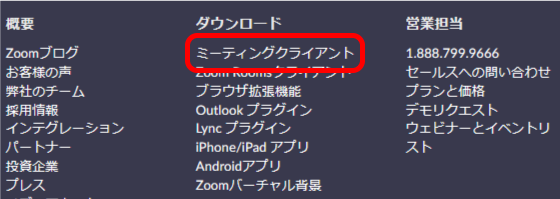参加には事前の準備が必要です
オンライン(Zoom)での参加には、インターネットに接続できるパソコン、タブレット、スマートフォンなどをご用意ください(パソコンを推奨しています)。
また、お使いのパソコン、タブレット、スマートフォンなどにZoomがインストールされていない場合は、インストールが必要です。次の項目の手順を参考にしていただき、あらかじめZoomのインストールをお願いいたします。
ゲストとして参加いただくため、Zoom公式アカウントの取得は必要ありません。
- インターネット接続に伴う回線・通信の料金はご負担いただきますので予めご了承ください。
- 携帯回線やWi-Fi接続の場合、無線通信環境によっては映像や音声が不明瞭になる場合がございます。有線接続など安定した通信環境がお近くにございましたら、そちらでの接続をおすすめいたします。
Zoomクライアントアプリのインストール方法
パソコンの方
「ミーティング用Zoomクライアント」のダウンロードをクリックすると、クライアントアプリのインストーラーがダウンロードされます。
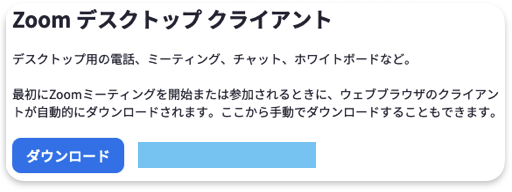
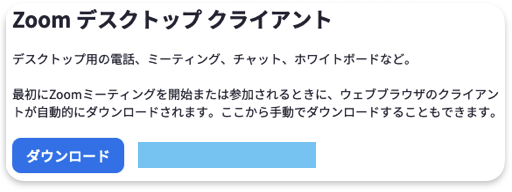
タブレット、スマートフォンの方
下のリンクより、アプリをインストールしてください。
iPad・iPhoneの方【AppStore】
Androidの方【GooglePlay】
説明会参加時の設定について
ミーティング参加時の設定について
オーディオの設定
- スピーカーやイヤホン(ヘッドホン)の用意など、音声が聞ける状態でご参加ください
- パソコンから参加の方
Zoomミーティングに参加する際に、「コンピューターでオーディオに参加」を選択してください
- スマートフォンから参加の方
iPhoneの方
Zoomミーティングに参加する際に、「インターネットを使用した通話」を選択してオーディオを有効にしてください。
Androidの方
Zoomミーティングに参加後、左下の「オーディオに接続」に表示される「インターネット経由で呼び出す」をタップしてオーディオを有効にしてください。
ビデオ(カメラ)の設定
- カメラは無効(カメラオフ)にしてご参加ください。
Zoomミーティングに参加される際に、お名前を以下のように設定(変更)をお願いいたします。
- 「学科の頭文字(一文字):学生本人の名前」
【例】看:豊橋花子
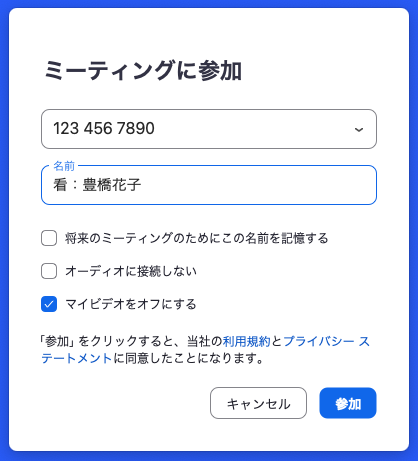
※ 保護者の方は、学生氏名の後ろに「(保)」と入れてください。
例)看:豊橋花子(保)
学部の頭文字は以下のようにお願いします。
| 学科名 | 一文字 |
| 理学療法学科 | 理 |
| 看護学科 | 看 |
| 経営学科 | 経 |
| 幼児教育・保育 | 幼 |
| キャリアプランニング | キ |
| 大学院 | 院 |
当日準備いただく物
当日、参加の際に郵送にてお届け済みの以下の資料をお手元にご準備ください。- 生協・共済加入のご案内
- 加入Webマニュアル -2025-
- 創造大・短大生のための学びの準備ガイド
- 入学までのお手続きの流れ
お手元に無い場合は、説明会参加後、豊橋創造大学生協までお問い合わせください。
※当日は、開始時間の10分前よりZoomへの入室を開始いたします。
.png)
生協加入のご案内.png)
加入Webマニュアル -2025-
創造大生・短大生のための学び準備ガイド
入学までの流れ